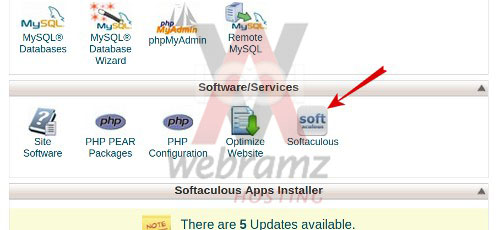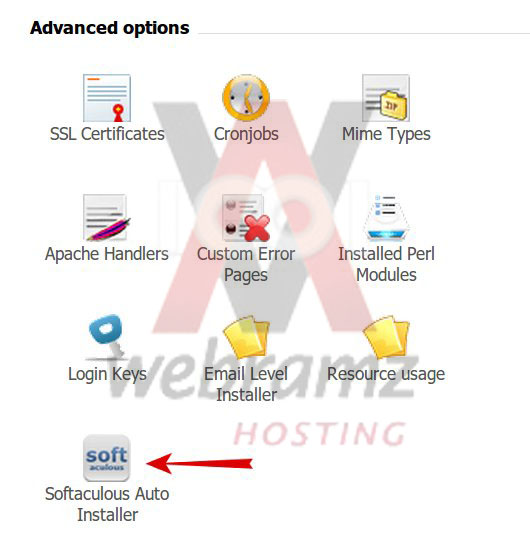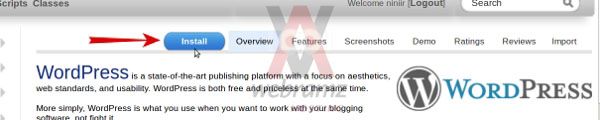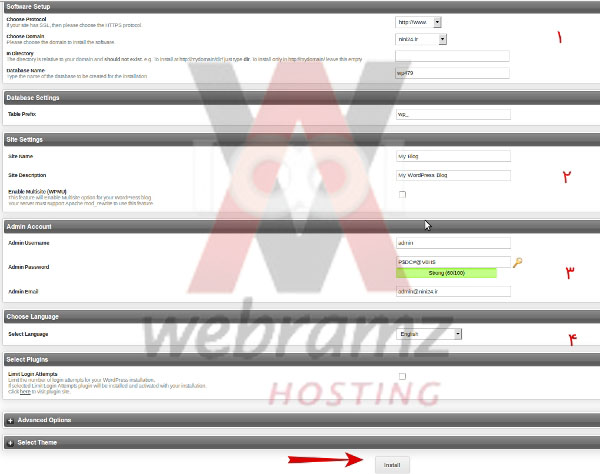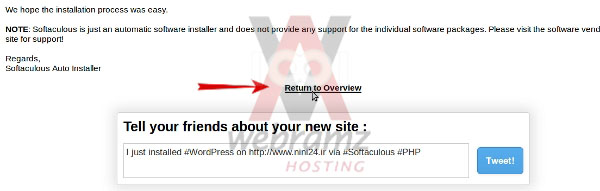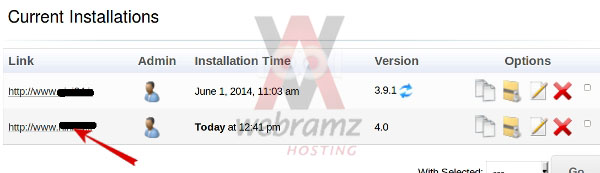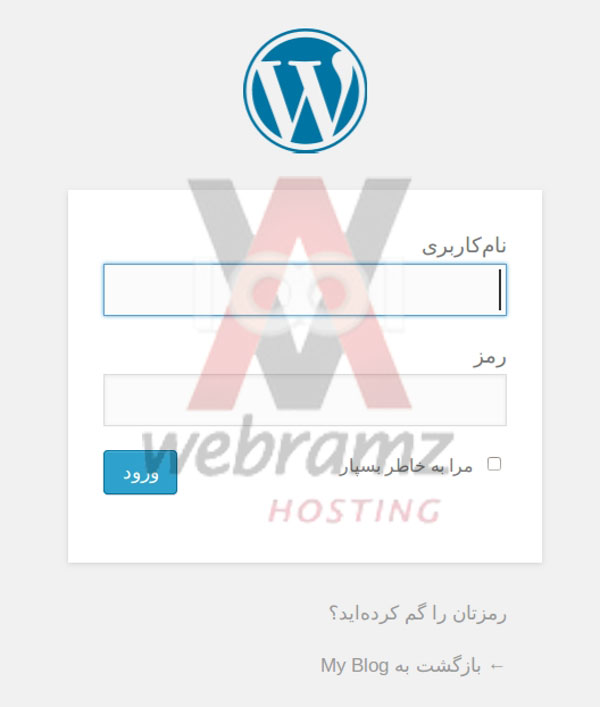راهنمای نصب سریع وردپرس با Softaculous
سافتاکلوس Softaculous
این نرم افزار با امکانات فوق العاده می تواند دستیار حرفه ای برای مدیریت نرم افزارهای نصب شده برروی هاست شما باشد.
برخی از قابلیت های این نرم افزار به شرح زیر است :
۱. گردآوری بیش از 300 نرم افزار در بیش از 12 دسته بندی موضوعی
۲. امکان نصب و حذف کاملا اتوماتیک به همراه نصب بانک های اطلاعاتی و تنظیمات مورد نیاز هر نرم افزار فقط با چند کلیک
۳. امکان Backup گیری از نرم افزارهای نصب شده به همراه Backup گیری بانکهای اطلاعاتی مربوطه و ذخیره آنها در یک محل امن در هاست شما و یا دانلود آنها
۴. نمایش آخرین آپدیت ها(Update) های نرم افزارها و امکان بروز رسانی نرم افزارها فقط با چند کلیک
۵. امکان ارسال اطلاعات نصب توسط ایمیل به ایمیل اختصاصی شما
نصب وردپرس با Softaculous
با استفاده از این نرم افزار می توانید به راحتی و با 3 کلیک وردپرس را نصب نموده و از آن استفاده نمایید.
ابتدا وارد کنترل پنل هاست خود شوید.
راهنمای ورود به کنترل پنل سی پنل
راهنمای ورود به کنترل پنل دایرکت ادمین
در کنترل پنل سی پنل:
در صفحه اصلی پنل هاست cPanel روی آیکن مربوط به برنامه Softaculous کلیک کنید.
در کنترل پنل دایرکت ادمین:
در صفحه اصلی پنل هاست روی آیکن Softaculous Auto Installer کلیک کنید.
از این قسمت به بعد مراحل در هاست cPanel و دایرکت ادمین مشابه است.
در صفحه باز شده روی آیکن مربوط به wordpress کلیک کنید تا صفحه مربوط به نصب آن باز شود. روی گزینه Install کلیک نمایید.
با وارد کردن اطلاعات مورد نظر مطابق توضیحات زیر و کلیک بر روی دکمه install وردپرس را نصب نمایید.
۱. نام دامنه مورد نظر
۲. انتخاب نام سایت و توضیحات
۳. نام کاربری و پسورد ادمین سایت
۴. انتخاب زبان سایت
توجه! برای نصب در شاخه اصلی سایت مقدار In Directory را خالی بگذارید.
در صفحه جدید وردپرس با موفقیت برایتان نصب شده است که می توانید با کلیک بر روی return to overview در لیست برنامه های نصب شده، نام دامنه ای که به سایتتان اختصاص داده اید را مشاهده نمایید.
با وارد کردن آدرس http://your domain/wp-admin در مرورگر، صفحه ورود به مدیریت سایت خود را مشاهده می کنید.
در این قسمت نام کاربری و رمز عبوری که هنگام نصب وردپرس (خرید هاست وردپرس) مشخص کرده اید را وارد کنید.